Kobalt: najnowszy raport z dochodzenia
Cobalt to produkt systemowy zaprojektowany przez firmę Strategic Cyber LLC założoną przez Raphaela Mudge'a. Firma słynie z rozwijania oprogramowania i szkolenia dla testerów penetracji. Oficjalna strona kobaltu to " hxxps: //www.cobaltstrike.com ". Może to być wykorzystane w sytuacjach przeciwnika, gdy cyberprzestępcy próbują uzyskać dostęp do chronionego środowiska przy użyciu spear phishingu i zainfekowanych luk w zabezpieczeniach zero-day. Jednak twórcy szkodliwego oprogramowania potrafią uzyskać kod źródłowy narzędzia do testowania penetracji Cobalt firmy Strategic Cyber LLC i zmodyfikować go zgodnie ze swoimi potrzebami, aby wykorzystać go w niepożądanych procesach. Pierwszy raport z dochodzenia pojawił się 28 listopada 2017 r. Twórcy zagrożeń wykorzystują i przeprowadzają masową kampanię, aby wysyłać wiadomości spamowe do ogromnej liczby użytkowników komputerów i nakłaniać ich do otwarcia pliku dokumentu RTF, który został wysłany przez wydającego kartę Visa. powiedzieć o nowych usługach paywave.
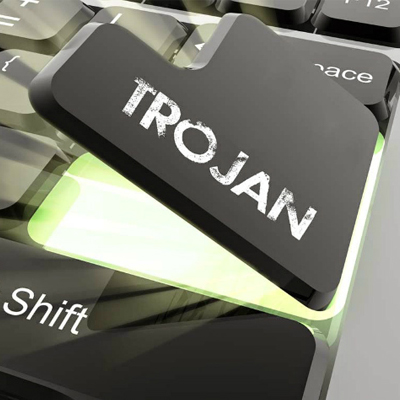
Fałszywe uaktualnienie uruchamiane jest z pustym plikiem tekstowym, który zawiera wbudowany skrypt PowerShell, który przekonuje Cię do połączenia z "hyyp: //104.254.99./x.txt" Używając usługi hosta Microsoft HTNL "mshta.exe". Według badaczy szkodliwego oprogramowania, którzy powiadomili o exploicie zespołu Cobalt, który jest 17-letnimi lukami w zabezpieczeniach Microsoft Office o nazwie CVE-2017-11882, który został załatany 31 lipca 2017 r. Wtedy system operacyjny Windows zacznie pobierać pliki JavaScript, które są ładowane do pamięć systemu i pobieranie jego komponentów bezpośrednio do pamięci systemowej. Infekcja jest ładowana do pamięci RAM i nie ma żadnych fizycznych danych zapisanych na zaatakowanym dysku, co czyni Cobalt potężnym, aby uniknąć wykrycia skanerów bezpieczeństwa.
Gdy trojan uzyskuje dostęp do systemu, wysyła żądanie postu do ich Command & Control, który działa jak sygnał nawigacyjny. To zagrożenie może pokazywać różne działania, takie jak
- Dodaj nowe reguły do istniejącej zapory systemowej.
- Wykorzystaj luki 0-dniowe.
- Nagraj obrysy klawiszy logu.
- Trojan Cobalt może zbierać hasze i zbierać informacje z danych automatycznego uzupełniania z ulubionych przeglądarek internetowych i menedżerów Instant Chat.
- Może dodać dodatkowe niechciane procesy do już działającego procesu, aby wykorzystać więcej zasobów systemowych do spowolnienia działania systemu.
- Cobalt może usuwać pliki, foldery, powodować ich korupcję i przenosić się z jednego miejsca do drugiego bez Twojej zgody.
- Wdróż ukrytych klientów VPN.
- Może pobierać / instalować program bez zgody użytkownika.
- Wyłącz programy systemowe i ich funkcjonalności.
Więc powinieneś używać niezawodnego anty-malware, aby usunąć Cobalt z systemu, aby go używać bardziej bezpiecznie.
>>Darmowy Ściąganie Cobalt Skaner<<
Cobalt Podrecznik Usuwanie Przewodnik
Krok 1: Jak uruchomić komputer w trybie awaryjnym z obsługą sieci pozbyć Cobalt
(Win 7 | XP | Vista uzytkownikow)
- przede wszystkim PC ma być ponownie uruchomiony w trybie awaryjnym z obsługą sieci
- Wybierz na przycisk START i kliknij Shutdown | Ponownie uruchom opcję i wybierz OK
- po ponownym uruchomieniu PC, zachować dotykając F8, dopóki nie dostaniesz Zaawansowane opcje rozruchu.
- Tryb awaryjny z obsługą sieci ma być wybrany z listy.

-
(Dla Windows 8 | 8.1 | Wygraj 10 uzytkownikow)
- Kliknij przycisk zasilania koło ekranu logowania
- Trzymaj SHIFT na klawiaturze przycisk wciśnięty, a następnie wybierz opcję Uruchom ponownie
- Teraz wybierz opcję Włącz tryb awaryjny z obsluga sieci

W przypadku Cobalt nie pozwalając komputer do uruchamiania w trybie awaryjnym, a następnie kolejnym etapie jest następnie
Krok 2: Usun Cobalt Korzystanie z systemu Przywracanie procesu
- PC musi zostać uruchomiony ponownie, aby w trybie awaryjnym z wierszem polecenia
- Jak tylko okno wiersza polecenia wyświetlane na ekranie, wybierz na cd przywracania i wciśnięcie Enter opcję

Wpisz rstrui.exe i kliknij wchodzić ponownie

Teraz użytkownicy trzeba kliknąć na następnej opcji i wybrać punkt, który po raz ostatni system Windows działa dobrze przed zakażeniem Cobalt przywrócić. Po zakończeniu kliknij przycisk Dalej.


Wybierz Tak aby przywrócić system i pozbyć się infekcji Cobalt.

Jednakże, jeśli powyższe kroki nie działa w celu usunięcia Cobalt, wykonaj poniższe czynności, o których mowa
Kroki aby pokazac wszystkie ukryte pliki i foldery aby kasowac Cobalt
Zobacz jak Cobalt ukrytych folderow w systemie Windows XP
- Aby pokazać ukryte pliki i foldery, należy postępować zgodnie z instrukcjami podane: –
- Zamknij wszystkie okna lub zminimalizować otwartą aplikację, aby przejść do pulpitu.
- Otwórz “Mój komputer”, klikając dwukrotnie na jego ikonę.
- Kliknij menu Narzędzia i wybierz polecenie Opcje folderów.
- Kliknij kartę Widok z nowym oknie.
- Sprawdź wyświetlacz zawartość opcjach folderów systemowych.
- W ukryte pliki i foldery sekcji, należy umieścić znacznik wyboru Pokaż ukryte pliki i foldery.
- Kliknij przycisk Zastosuj, a następnie OK. Teraz zamknij okno.
- Teraz możesz zobaczyć wszystkie Cobalt związane ukryte pliki i foldery w systemi

Jak uzyskac dostęp do Cobalt ukrytych folderów na Windows Vista
- Zminimalizować lub zamknąć wszystkie otwarte karty i przejdź na pulpit.
- Przejdź do lewej dolnej części ekranu pojawi się logo Windows istnieje, kliknij przycisk Start.
- Przejdź do menu panelu sterowania i kliknij na nim.
- Po Panel sterowania został otwarty, nie będzie dwie opcje, albo “Classic View” lub “Panel sterowania Home View”.
- Wykonaj following gdy jesteś w “widoku klasycznego”.
- Dwukrotnie kliknij na ikonę i otwórz Opcje folderów.
- Wybierz kartę Widok.
- Ponownie przejdź do kroku 5.
- Zrób to, jeśli jesteś “Panel sterowania Home View” po.
- Hit na przycisk Wygląd i personalizacja link.
- Wybrał Pokaż ukryte pliki lub foldery.
- Pod Ukryty sekcji pliku lub folderu, kliknij na przycisk, który znajduje się tuż obok Pokaż ukryte pliki i foldery.
- Kliknij przycisk Zastosuj, a następnie naciśnij przycisk OK. Teraz zamknij okno.
- Teraz, aby pokazać wszystkie ukryte pliki i foldery utworzone przez Cobalt pomyślnym badanym systemie Windows Vista.

Jak abypolecenie Odkryj Cobalt utworzonych folderów na Windows 7
- Przejdź na pulpicie i wybierz się na mały prostokąt, który znajduje się w prawym dolnym rogu ekranu strony głównej.
- Teraz wystarczy otworzyć menu € œStartâ € klikając na przycisk START, który znajduje się w lewym dolnym boku ekranu komputera, które niesie logo Windows.
- Następnie po poszukaj â € œControl panela € opcji menu w prawym rzędzie najbardziej i otwórz go.
- Po otwarciu menu Panel sterowania, a następnie szukać â € œFolder Optionsâ € link.. Stuknij nad â € œView Taba €.
- Pod kategorię € œAdvanced Settingsâ €, podwójne kliknięcie na â € œHidden pliki lub Foldersâ € związanego z Cobalt.
- Następnie wystarczy wybrać pól wyboru, aby pokazać ukryte pliki, foldery lub dyski.
- Po tym, kliknij na â € œApplyâ € >> â € œOKâ € a następnie zamknąć menu.
- Teraz Windows 7 powinien być skonfigurowany tak, aby pokazać wszystkie ukryte pliki, foldery i dyski.

Kroki aby polecenie Odkryj Cobaltpowiązanych plikow i folderow na Windows 8
- Przede wszystkim, zasilanie komputera z systemem Windows i kliknij przycisk logo startowym, która znajduje się po lewej stronie ekranu systemu.
- Teraz należy przejść do zaprogramowania listy i wybierz Panel sterowania aplikację.
- Panel sterowania jest całkowicie otwarte, kliknij więcej opcji ustawień.
- Po zakończeniu, pojawi się okno Panelu sterowania, a następnie wybrać zakładkę € œAppearance i Personalizationâ €.
- W oknie dialogowym Ustawienia Advance, trzeba zaznaczyć ślad na Pokaż ukryte pliki i foldery i wyczyścić pole wyboru Ukryj chronione pliki systemowe.
- Kliknij Zastosuj, a następnie przycisk OK. Ta opcja pozwala stosować do wykrywania i eliminowania wszystkich rodzajów Cobaltzwiązanych podejrzanych plików.
- Wreszcie, nawigacja kursorem myszy na opcję Zamknij, aby wyjść z tego panelu.

Jak aby Widok Cobaltpowiązanych folderow w systemie Windows 10
- Otwórz folder, jeśli chcesz odkryć plików.
- Znajdź i kliknij View w pasku menu
- W menu kliknij, aby wyświetlić opcje folderów.
- Ponownie kliknij View oraz Enable związanego z Pokaż ukryte pliki stworzone przez Cobalt, folderu i dysku.
- Naciśnij przycisk Zastosuj i OK.

Po wszystkie czynności dokładnie pomoże w pozbyciu Cobaltręcznie z komputera z systemem Windows. Jednak zaleca się, aby przejść do niej tylko wtedy, gdy jesteś biegły użytkownika systemu Windows.
Jeśli masz jakiekolwiek pytania, prosimy naszych ekspertów i uzyskać natychmiastowe rozwiązanie takie same.



